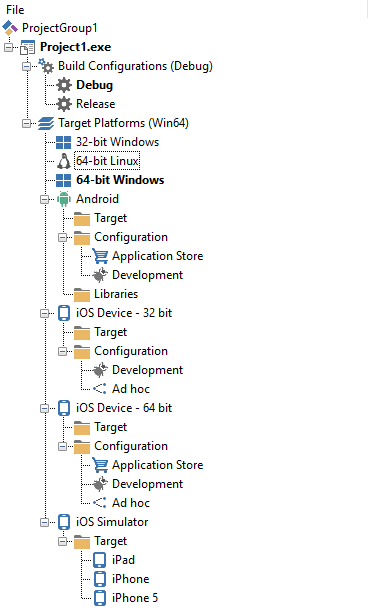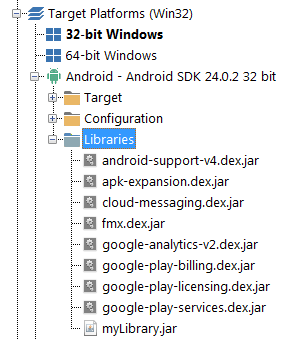[ターゲット プラットフォーム]の概要
マルチデバイス アプリケーションの開発 への移動
アプリケーションのコンパイル、ビルド、実行:インデックス への移動
目次
[プロジェクト マネージャ]の[ターゲット プラットフォーム]ノードでは、プロジェクトのターゲット プラットフォームを指定します。
[ターゲット プラットフォーム]ノードには、次のような複数のプラットフォームをサポートする種類のプロジェクトのみ表示されます。
- マルチデバイス アプリケーション(使用可能なターゲット プラットフォームをすべてサポート)
- VCL アプリケーション(Win32 および Win64 をサポート)
- コンソール アプリケーション(使用可能なターゲット プラットフォームをすべてサポート)
[ターゲット プラットフォーム]で実行する基本作業
- 現在のプロジェクトにターゲット プラットフォームを追加するには、[プロジェクト マネージャ]を開き、[ターゲット プラットフォーム]ノードそのものを右クリックして、コンテキスト メニューから[プラットフォームの追加...]を選択します。
- 現在のプロジェクトのターゲット プラットフォームをアクティブにするには、そのターゲット プラットフォームをダブルクリックするか、右クリックしてコンテキスト メニューから[アクティブ化]を選択します。
- 接続プロファイルや SDK を割り当てるには、プラットフォームを右クリックし、コンテキスト メニューから[プロパティ...]を選択します。開いた[プラットフォーム プロパティ]ダイアログ ボックスで、次のいずれかを行います。
- 接続プロファイルを選択するか、コンボ ボックスから[新規追加...]を選択してプロファイルを新規作成します。
- メモ: ターゲット プラットフォームが次の場合は、接続プロファイルのみ必要です。
- macOS
- iOS
- 64 ビット Windows(開発用システムは 32 ビット Windows)
- Linux
- メモ: ターゲット プラットフォームが次の場合は、接続プロファイルのみ必要です。
- SDK を選択するか、コンボ ボックスから[新規追加...]を選択して SDK を新しくインストールします。
- メモ: SDK が必要なのは、モバイル プロジェクトと、C++ macOS および Linux プロジェクトの場合だけです。
- 接続プロファイルを選択するか、コンボ ボックスから[新規追加...]を選択してプロファイルを新規作成します。
- ターゲット プラットフォームのコンテキスト メニュー コマンドを表示するには、[ターゲット プラットフォーム]ノード下の特定のマルチデバイス ターゲット名(たとえば[64 ビット Windows]など)を右クリックします。
アクティブなプラットフォームに接続プロファイルを割り当てると、その接続プロファイルの名前と関連付けられている SDK が[プロジェクト マネージャ]内のアクティブ プラットフォーム名の横に表示されます。たとえば、次のようになります。
複数のプラットフォームをサポートするプロジェクトを RAD Studio で構成する手順については、「ターゲット プラットフォームをアクティブにして構成する」を参照してください。
[ターゲット]ノードと[構成]ノードの使用
ターゲット プラットフォームのノードには、以下の子ノードが含まれない場合や片方または両方が含まれる場合があります。
- [ターゲット]。ターゲット プラットフォームが動作している使用可能なデバイスやシミュレータのリストが表示されます。
- [構成]。そのターゲット プラットフォームに固有のビルド構成のリストが表示されます。
プラットフォームのターゲットや構成をアクティブにするには、そのターゲットまたは構成のノードをダブルクリックします(または右クリックしてコンテキスト メニューの[アクティブ化]を選択します)。
[ターゲット]ノードの使用
ターゲット プラットフォーム ノード内の[ターゲット]ノードには、使用可能なターゲット デバイスおよびシミュレータ(iOS の場合)のリストが表示されます。
リストに表示される名前は、ターゲット プラットフォームによって、そしてターゲット デバイスやシミュレータの種類によって、変わります。
- [iOS デバイス - 32 ビット]および[iOS デバイス - 64 ビット]ターゲット プラットフォームの場合、デバイスはデバイス名で表示されます。たとえば "Jane の iPhone" などです。
- [iOS シミュレータ]ターゲット プラットフォームの場合、シミュレータはデバイス モデルと iOS バージョンで表示されます。たとえば "iPhone 5s (iOS 8.1)" などです。
- [Android]ターゲット プラットフォームの場合、デバイスはデバイス モデルで表示されます。たとえば "GT-I9505" などです。
[Android]ターゲット プラットフォーム ノードの[ターゲット]ノードには、開発用システムに接続されている Android デバイスが表示されます。Android デバイスを開発用システムに接続したり接続解除すると、RAD Studio はそれを自動的に検出し、それに合わせて[プロジェクト マネージャ]内のエントリを更新します。
[iOS デバイス - 32 ビット]および[iOS デバイス - 64 ビット]ターゲット プラットフォーム ノードの[ターゲット]ノードには、Mac に接続されている iOS デバイスが表示されます。
- メモ: [プロジェクト マネージャ]ではサポート対象アーキテクチャでこれらのデバイスをフィルタ処理しません。[iOS デバイス - 64 ビット]ターゲット プラットフォーム ノードの[ターゲット]ノードには、64 ビット iOS アプリケーションをサポートしない 32 ビット iOS デバイスが表示される可能性があります。
[iOS シミュレータ]ターゲット プラットフォーム ノードの[ターゲット]ノードには、Mac の Xcode にインストールされている iOS シミュレータが表示されます。
ターゲット プラットフォームの使用可能なターゲットのリストを手動で更新するには、[ターゲット]ノードを右クリックし、[更新]を選択します。ターゲットのリストを更新しても、期待したエントリが[ターゲット]ノードに表示されない場合には、「トラブルシューティング:Android ターゲットが[プロジェクト マネージャ]に一覧表示されない」を参照してください。
アクティブなターゲット デバイスやシミュレータがターゲットのリストから消えた場合、RAD Studio は使用可能な最初のターゲット デバイスまたはシミュレータを自動的に選択します。アクティブなターゲット プラットフォームに使用可能なターゲット デバイスやシミュレータがなくなると、アプリケーションをターゲット プラットフォームで実行することはできません。
[構成]ノードの使用
[構成]ノードには、アプリケーションをビルドするために使用できるプラットフォーム固有のビルド構成のリストが表示されます。
このノードが表示されるのは、[macOS]、[iOS デバイス - 32 ビット]、[iOS デバイス - 64 ビット]、[Android]のターゲット プラットフォームの場合だけです。
- [Android]
- [開発]。開発サイクル用。
- [アプリケーション ストア]。アプリケーションをアプリケーション ストアに提出する前の最終ビルド用。
- [iOS デバイス - 32 ビット]
- [開発]。開発サイクル用。
- [アドホック]。非公開の社内配布用。詳細については、https://developer.apple.com/programs/ios/enterprise/ を参照してください。
- [iOS デバイス - 64 ビット]
- [開発]。開発サイクル用。
- [アドホック]。非公開の社内配布用。詳細については、https://developer.apple.com/programs/ios/enterprise/ を参照してください。
- [アプリケーション ストア]。アプリケーションを App Store に提出する前の最終ビルド用。
- [macOS]
- [標準]。開発サイクル用。
- [アプリケーション ストア]。アプリケーションを Mac App Store に提出する前の最終ビルド用。
- [Windows – 32 ビット]
- [標準]。開発サイクル用。
- [アプリケーション ストア]。アプリケーションを Windows Store に提出する前の最終ビルド用。
- [Windows – 64 ビット]
- [標準]。開発サイクル用。
- [アプリケーション ストア]。アプリケーションを Windows Store に提出する前の最終ビルド用。
- Linux
[Android]の[ライブラリ]ノードの使用
[Android]プラットフォームのノードには、もう 1 つ、[ライブラリ]というノードがあり、これを使って以下のことができます。
- アプリケーションで必要のない組み込み RAD Studio Java ライブラリを無効にする。
- アプリケーションにカスタム Java ライブラリを追加する。
関連項目
- [ターゲット プラットフォーム]のコンテキスト メニュー
- プラットフォーム デバイス選択ツールバー
- サポートされているターゲット プラットフォーム
- ビルド構成の概要
- マルチデバイス アプリケーション作成のステップ
- [接続プロファイルの作成]ウィザード
- 開発用 PC で接続プロファイルを作成およびテストする
- macOS または iOS SDK を追加する
- Android SDK の追加
- プロジェクト グループの構成とターゲット プラットフォームをアクティブにする
- プラットフォーム アシスタント サーバー アプリケーション: paserver
- マルチデバイス アプリケーション
- モバイル チュートリアル:モバイル アプリケーション開発(iOS および Android)